Nota
L'accesso a questa pagina richiede l'autorizzazione. È possibile provare ad accedere o modificare le directory.
L'accesso a questa pagina richiede l'autorizzazione. È possibile provare a modificare le directory.
Questo articolo illustra come integrare Help Scout con Microsoft Entra ID. Integrando Help Scout con Microsoft Entra ID, è possibile:
- Controllare in Microsoft Entra ID chi può accedere a Help Scout.
- Abilitare gli utenti per l'accesso automatico a Help Scout con gli account Microsoft Entra personali.
- Gestire gli account in un'unica posizione centrale.
Prerequisiti
Lo scenario descritto in questo articolo presuppone che siano già disponibili i prerequisiti seguenti:
- Un account utente di Microsoft Entra con una sottoscrizione attiva. Se non è già disponibile, è possibile Creare un account gratuitamente.
- Uno dei ruoli seguenti:
- Abbonamento Help Scout con Single Sign-On abilitato.
Descrizione dello scenario
In questo articolo viene configurato e testato l'accesso Single Sign-On di Microsoft Entra in un ambiente di test.
- Help Scout offre supporto per il SSO iniziato da SP e IDP.
- Help Scout supporta il provisioning degli utenti Just In Time.
Aggiungere Help Scout dalla raccolta
Per configurare l'integrazione di Help Scout in Microsoft Entra ID, è necessario aggiungere Help Scout dalla raccolta al proprio elenco di app SaaS gestite.
- Accedi al Microsoft Entra admin center come almeno un amministratore di applicazioni cloud.
- Naviga su Entra ID>Applicazioni aziendali>Nuova applicazione.
- Nella sezione Aggiungi dalla raccolta digitare Help Scout nella casella di ricerca.
- Selezionare Help Scout nel pannello dei risultati e quindi aggiungere l'app. Pazienta qualche secondo mentre l'app viene aggiunta al tenant del tuo account.
In alternativa, è anche possibile usare la Guida di configurazione delle app aziendali. In questa procedura guidata è possibile aggiungere un'applicazione al tenant, aggiungere utenti/gruppi all'app, assegnare i ruoli e procedere alla configurazione dell'accesso SSO. Scopri di più sulle procedure guidate di Microsoft 365.
Configurare e testare l'accesso Single Sign-On di Microsoft Entra per Help Scout
Configurare e testare l'accesso SSO di Microsoft Entra con Help Scout usando un utente di test di nome B.Simon. Per consentire il funzionamento dell'accesso Single Sign-On, è necessario stabilire una relazione di collegamento tra un utente di Microsoft Entra e l'utente correlato in Help Scout.
Per configurare e testare l'accesso SSO di Microsoft Entra con Help Scout, seguire questa procedura:
-
Configura Microsoft Entra SSO - per consentire agli utenti di utilizzare questa funzionalità.
- Creare un utente di test di Microsoft Entra per testare l'accesso Single Sign-On di Microsoft Entra con B.Simon.
- Assegna l'utente di prova di Microsoft Entra per consentire a B.Simon di utilizzare il Single Sign-On di Microsoft Entra.
-
Configura l'autenticazione singola di Help Scout - per configurare le impostazioni di autenticazione singola sul lato applicazione.
- Creare l'utente di test di Help Scout : per avere una controparte di B.Simon in Help Scout collegata alla rappresentazione dell'utente in Microsoft Entra.
- Test SSO - per verificare se la configurazione funziona.
Configurare il Single Sign-On (SSO) per Microsoft Entra
Seguire questa procedura per abilitare l'accesso Single Sign-On di Microsoft Entra.
Accedi al Microsoft Entra admin center come almeno un amministratore di applicazioni cloud.
Passare a Entra ID>Enterprise apps>Help Scout>Single sign-on.
Nella pagina Selezionare un metodo di accesso Single Sign-On selezionare SAML.
Nella pagina Configura accesso Single Sign-On con SAML, selezionare l'icona a forma di matita accanto a Configurazione SAML di Base per modificare le impostazioni.

Nella sezione configurazione SAML di base se si vuole configurare l'applicazione in modalità avviata da IDP, seguire questa procedura:
a) L'identificatore è l'URI del gruppo di destinatari (ID entità provider di servizi) di Help Scout, inizia con
urn:b. URL di risposta è l'URL di ritorno (URL del servizio di consumo delle asserzioni) di Help Scout, che inizia con
https://Annotazioni
I valori in questi URL sono forniti solo a scopo dimostrativo. È necessario aggiornare questi valori basandomi sugli URL di risposta e sugli identificatori reali. Questi valori vengono visualizzati nella scheda Single Sign-On nella sezione Autenticazione, illustrata più avanti nell'articolo.
Selezionare Impostare URL aggiuntivi ed eseguire il passaggio seguente se si vuole configurare l'applicazione in SP modalità avviata:
Nella casella di testo URL di accesso digitare l'URL:
https://secure.helpscout.net/members/login/Nella pagina Configura Single Sign-On con SAML, nella sezione Certificato di firma SAML, selezionare Download per scaricare il Certificato (Base64) dalle opzioni specificate secondo le proprie esigenze e salvarlo sul computer.

Nella sezione Configura Help Scout copiare gli URL appropriati in base alle esigenze.

Creare un utente di test di Microsoft Entra
In questa sezione viene creato un utente di test chiamato B.Simon.
- Effettua l'accesso al centro di amministrazione di Microsoft Entra come almeno un amministratore utente .
- Accedere a Entra ID>Utenti.
- Selezionare Nuovo utente>Crea nuovo utente nella parte superiore della schermata.
- In Proprietà utente seguire questa procedura:
- Nel campo Nome visualizzato inserire
B.Simon. - Nel campo Nome principale utente, inserisci username@companydomain.extension. Ad esempio:
B.Simon@contoso.com. - Selezionare la casella di controllo Mostra password e quindi prendere nota del valore visualizzato nella casella Password.
- Selezionare Rivedi e crea.
- Nel campo Nome visualizzato inserire
- Fare clic su Crea.
Assegna un utente di prova a Microsoft Entra
In questa sezione si abilita B.Simon all'uso dell'accesso Single Sign-On concedendole l'accesso a Help Scout.
- Accedi al Microsoft Entra admin center come almeno un amministratore di applicazioni cloud.
- Passare a Entra ID>App aziendali>Help Scout.
- Nella pagina di panoramica dell'app selezionare Utenti e gruppi.
- Selezionare Aggiungi utente/gruppo e poi selezionare Utenti e gruppi nella finestra di dialogo Aggiungi assegnazione.
- Nella finestra di dialogo Utenti e gruppi selezionare B.Simon dall'elenco degli utenti e quindi selezionare il pulsante Seleziona nella parte inferiore della schermata.
- Se si prevede che agli utenti venga assegnato un ruolo, è possibile selezionarlo nell'elenco a discesa Selezionare un ruolo. Se non è stato configurato alcun ruolo per questa app, viene visualizzato il ruolo "Accesso predefinito" selezionato.
- Nella finestra di dialogo 'Aggiungi assegnazione', selezionare il pulsante 'Assegna'.
Configurare l'accesso Single Sign-On di Help Scout
In un'altra finestra del Web browser accedere al sito aziendale di Help Scout come amministratore
Selezionare Gestisci dal menu in alto e quindi selezionare Società dal menu a discesa.
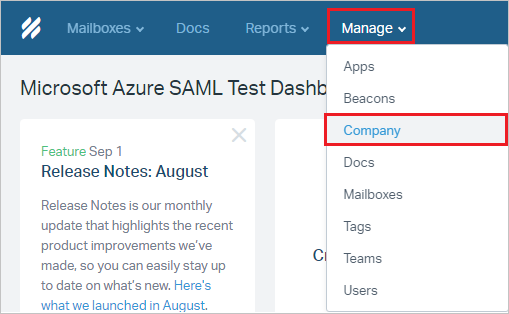
Selezionare Autenticazione nel riquadro di spostamento a sinistra.
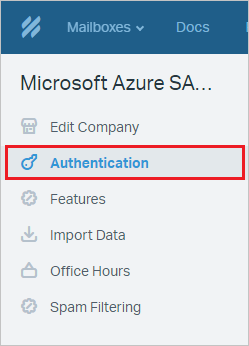
Verrà visualizzata la sezione Impostazioni SAML e si eseguiranno i passaggi seguenti:
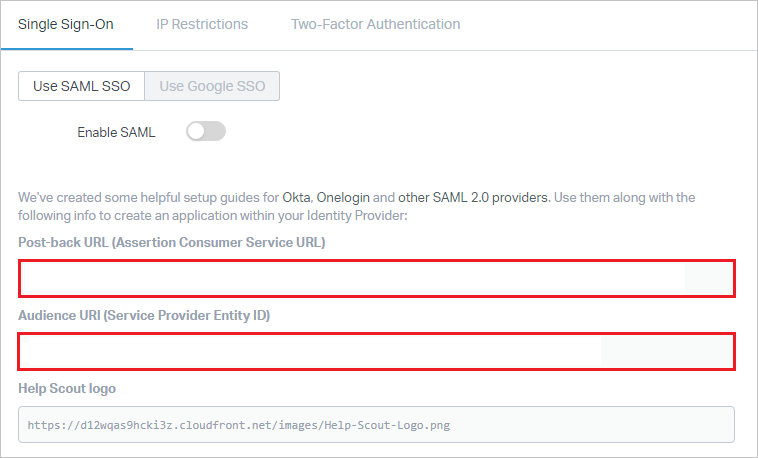
a) Copiare il valore post-back URL (Assertion Consumer Service URL) e incollare il valore nella casella di testo URL di risposta nella sezione Configurazione SAML di base .
b. Copiare il valore di Audience URI (Service Provider Entity ID) e incollare il valore nella casella di testo Identificatore nella sezione Configurazione SAML di base .
Attivare Abilita SAML e seguire questa procedura:
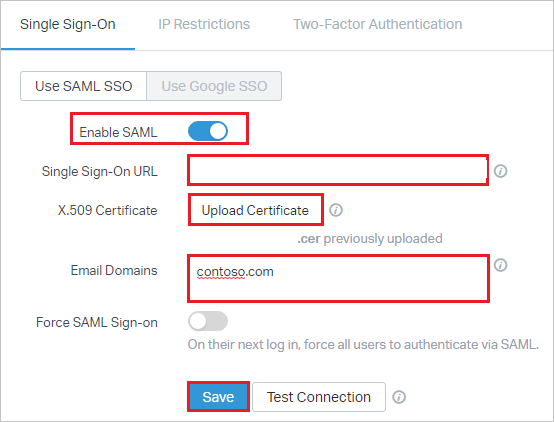
a) Nella casella di testo Singolo URL Sign-On, incollare il valore di URL di login.
b. Selezionare Carica certificato per caricare il certificato (Base64) scaricato in precedenza.
c. Immettere i domini di posta elettronica dell'organizzazione e.x.-
contoso.comnella casella di testo Domini di posta elettronica . È possibile separare più domini con una virgola. Ogni volta che un Utente o Amministratore di Help Scout che immette tale dominio specifico nella pagina di accesso di Help Scout viene instradato verso il provider di identità per autenticarsi con le proprie credenziali.d. Infine, è possibile attivare o disattivare Force SAML Sign-On se si vuole che gli utenti accedano solo a Help Scout tramite questo metodo. Se vuoi comunque lasciare l'opzione per l'accesso con le credenziali help scout, puoi lasciarla disattivata. Anche se questa opzione è abilitata, un proprietario dell'account sarà sempre in grado di accedere a Help Scout con la password dell'account.
e. Seleziona Salva.
Creare l'utente di test di Help Scout
In questa sezione viene creato un utente di nome B.Simon in Help Scout. Help Scout supporta il provisioning utenti JIT, che è abilitato per impostazione predefinita. Non ci sono compiti per te in questa sezione. Se non esiste già un utente in Help Scout, ne viene creato uno nuovo dopo l'autenticazione.
Testare la funzionalità SSO
In questa sezione viene testata la configurazione dell'accesso Single Sign-On di Microsoft Entra con le opzioni seguenti.
L'iniziativa di SP:
Selezionare Test this application (Testa questa applicazione), questa opzione reindirizza all'URL di accesso di Help Scout in cui è possibile avviare il flusso di accesso.
Passare direttamente all'URL di accesso di Help Scout e avviare il flusso di accesso da questa posizione.
Il processo IDP è stato avviato.
- Seleziona Test this application (Testa questa applicazione) e dovresti accedere automaticamente all'istanza di Help Scout per cui hai configurato l'SSO.
È anche possibile usare Microsoft My Apps per testare l'applicazione in qualsiasi modalità. Quando si seleziona il riquadro Help Scout in Le mie app, se configurato in modalità SP, si dovrebbe essere reindirizzati alla pagina di accesso dell'applicazione per avviare il flusso di accesso e, se configurato in modalità IDP, si dovrebbe effettuare automaticamente l'accesso alla sua istanza di Help Scout per cui è stato configurato l'SSO. Per altre informazioni sulle app personali, vedere Introduzione alle app personali.
Contenuto correlato
Dopo aver configurato Help Scout, è possibile applicare il controllo sessione che consente di proteggere in tempo reale l'esfiltrazione e l'infiltrazione dei dati sensibili dell'organizzazione. Il controllo della sessione si estende dal controllo di accesso condizionale. Scopri come applicare il controllo delle sessioni con Microsoft Defender for Cloud Apps.